Офис: Това действие не можа да бъде извършено

Ако Office казва, че исканото от вас действие не може да бъде извършено, обновете и ремонта на Office Suite. Ако проблемът продължава, преинсталирайте Office.
Почти всеки геймър е бил там. Предстои ви дългосрочна игра, от която се вълнувате, историята се разгръща и вие сте толкова близо до постигането на тази цел. За съжаление, захранването ви спря, твърдият ви диск се изпържи и сега се чудите защо, о, защо, (вмъкнете трета страна) облакът не запазва данните на играта ви изцяло.
За мен това беше The Sims 4. Electronic Arts публикува много прекрасни игри, които се възползват от облачното съхранение. Но когато става дума за един от любимите ми, Origin не го поддържа. След като загубих собствено спасяване в продължение на три години, аз взех парчетата, изтрих сълзите и заявих, че никога повече няма да позволя това да бъде проблем. Отговорът беше ясен: Ако Origin нямаше да ми позволи да спестявам в облак за множеството си Sims, щях да направя своя собствена вместо това!
След някои опити и грешки, предимно с тестови записвания, защото научих урока си, се спрях на следния метод.
Ако вече използвате устройство с Windows 10, това ще бъде най-лесната стъпка за вас. За съжаление, все още не всички са на Windows 10. За тези, които се придържат към предишната си ОС, ще трябва да изтеглите и инсталирате OneDrive на вашия компютър.
След като приключите, ще видите вашето облачно устройство в explorer.exe.
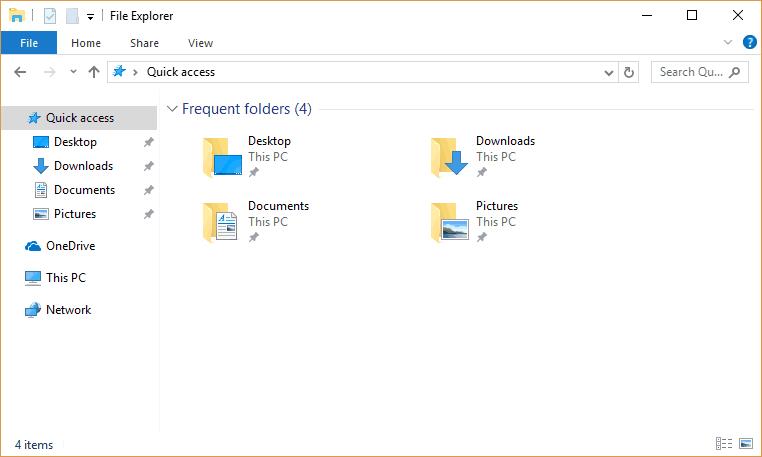
OneDrive трябва да започне да работи незабавно във вашата системна област и да е готов за автоматично синхронизиране с облака по подразбиране.
Важно е първо да разпознаете какво точно се надявате да архивирате в облака. Можете да изберете просто да архивирате запазените игри, тавата, модификациите или бихте могли да бъдете като мен и да запазите целия файл с документи на играта. Струва си да се отбележи, че тези файлове с документи не са файловете на играта, открити в Програми, а са просто локално потребителско съдържание.
Щракнете с десния бутон върху папката, която решите да архивирате в облака, изберете копиране, след което ги поставете във вашата облачна папка. Това ще създаде огледало на съдържанието на играта ви в локалната папка на OneDrive, което ще започне да се синхронизира с облака онлайн. Но тъй като го копирате, не означава, че играта все още е свързана с облака.
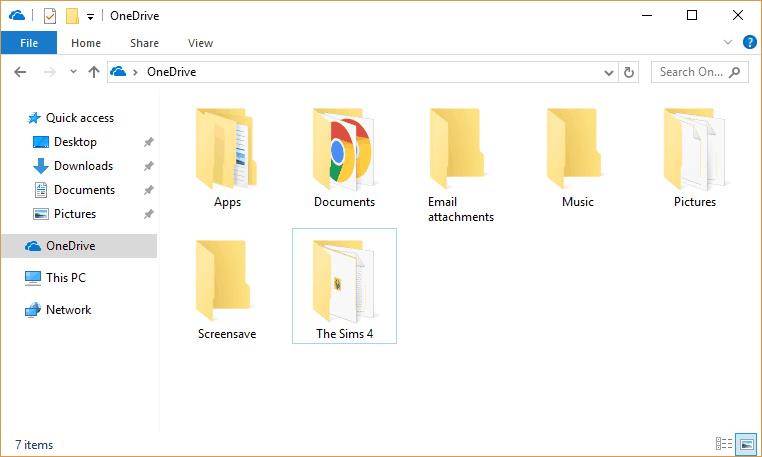
Ако отворите играта си в момента, тя ще се запази във файла с документи, оставяйки резервното копие като предишна версия на вашата игра. Това е удобно в случай, че имате конкретно състояние на запис, което искате да запазите, но не и ако искате да стартирате от самия облак. За това ще ви е необходима автоматична символна връзка между файловете на играта и локалната папка на OneDrive.
Върнете се към първоначалното си местоположение на файла. Ще трябва или да изтриете, или да преименувате папката на играта. Предлагам второто, само в случай, че сте параноични като мен и не искате да загубите целия си напредък.
Сега, когато файлът вече не „съществува“, ще можете да създадете символна връзка. Казано по принцип, това е подобно на пряк път на работния плот, който ще пренасочи играта, за да използва друг път към файла вместо този локален.
Потърсете и стартирайте cmd.exe като администратор. Това е важна стъпка, тъй като вероятно ще получите грешка и няма да можете да продължите по-нататък. Обърнете внимание на пътеките на файла на играта в Documents и OneDrive, след което ги въведете в cmd, като замените пътеките с вашите собствени:
mklink /D "C:\OriginalFilePath" "C:\OneDriveFilePath"
Потвърждение ще ви уведоми, че е създадена символична връзка.
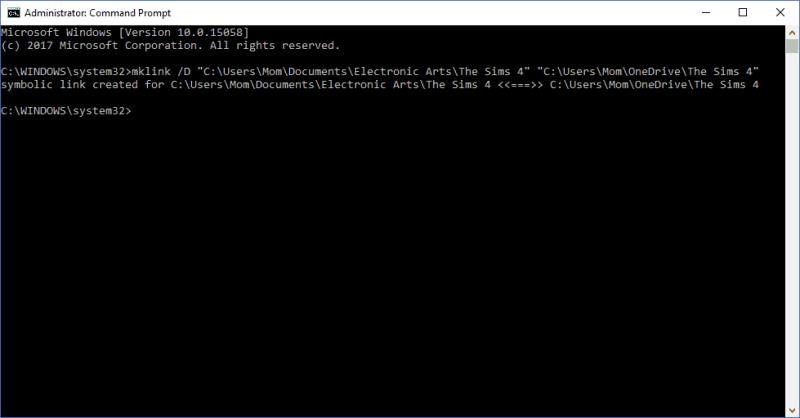
Само в случай, че искате да се уверите, че работи правилно, всичко, което трябва да направите, е да се върнете в оригиналната папка Documents. Кликнете върху папката с връзката към нея. Ако ви пренасочи към папката OneDrive, значи сте готови.
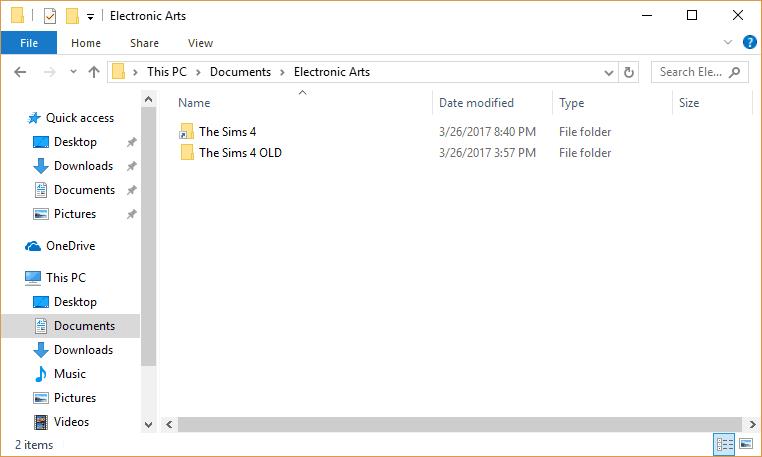
Това е! Всеки път, когато играта ви осъществи достъп до този файл, тя автоматично ще изтегли вместо това от вашата локална версия на OneDrive. По същия начин, всеки път, когато записва, той ще пусне файловете в облака, създавайки моментално архивиране, до което можете да получите достъп онлайн по всяко време. Единственият недостатък на тази система е, че вашият OneDrive ще трябва да се синхронизира след игра, така че го препоръчвам само за игри за един играч и за тези, които имат неограничен достъп до интернет. Въпреки това, игрите все още могат да бъдат достъпни по време на синхронизиране без прекъсване и могат да се използват и офлайн.
Сега няма да се притеснявате, че твърдият ви диск ще бъде изпържен! Играйте доволно и следващия път, когато това торнадо дойде, ще знаете, че вашите игри и други различни файлове се съхраняват безопасно в OneDrive . Така че вероятно трябва да се прикриете.
Ако Office казва, че исканото от вас действие не може да бъде извършено, обновете и ремонта на Office Suite. Ако проблемът продължава, преинсталирайте Office.
Научете как да поправите кода за грешка на OneDrive 0x8004de88, за да можете отново да използвате вашето облачно хранилище.
Потребителите на Windows 10 могат да използват новото уеб приложение на AutoCAD, за да отварят DWG файлове директно от SharePoint или OneDrive.
Ето как и вие можете да избегнете съкрушението от загубата на вашите спестявания, като използвате OneDrive като личен облак за видеоигри.
Нещо, което много хора вероятно не знаят за Microsofts Groove Music (по-рано Xbox Music) е, че може да възпроизвежда музика от OneDrive. Съхранение
Наближава времето за завършване, което означава, че много студенти скоро ще загубят достъп до предоставените от училище акаунти в Office 365. Ако в момента използвате
Знаете ли, че вече можете лесно да получите достъп до всички файлове на вашия компютър, независимо къде се намирате по света? OneDrive в Windows 10 прави това възможно,
Microsoft премахна заместителите в своята интеграция с OneDrive в Windows 10. По подразбиране трябва да изберете опцията да синхронизирате всичките си папки OneDrive чрез
В това ръководство разглеждаме по-отблизо нашите съвети и трикове за OneDrive, как можете да управлявате своето пространство за съхранение и други.
Услугата за съхранение в облак на Microsoft OneDrive ви позволява да осъществявате достъп до вашите файлове, където и да сте. Компанията всъщност поддържа две различни, но с подобни имена
Microsoft улеснява настоящите и новите собственици на компютри с Windows 10 да архивират важните си файлове с помощта на OneDrive. OneDrive се предлага предварително инсталиран на Windows 10
Ето един поглед към някои от най-често срещаните проблеми с OneDrive и как можете да ги отстраните
Мястото за съхранение е нещо, което мнозина постоянно се опитват да намерят. Независимо дали става дума за програми, приложения, музика, игри или нещо друго на вашия компютър, когато имате устройство
Вчера Microsoft пусна OneDrive Personal Vault за всички. Personal Vault е безплатна нова функция за сигурност за абонатите на Office 365, но всички
Ако използвате SharePoint на Office 365 или локален сървър, вероятно сте имали моменти, когато сте искали да получите достъп до вашите файлове от вашия работен плот на Windows. Вие
Ето ръководство за това как да управлявате хранилището в акаунта си преди намаляването на размера на Microsoft OneDrive.
Услугата за съхранение в облак на Microsoft OneDrive се предлага предварително инсталирана на нови устройства с Windows 10, но все пак трябва сами да завършите нейната настройка. OneDrive ви позволява
В понеделник Microsoft обяви, че съкращава опциите за съхранение за OneDrive, премахвайки безплатното хранилище за всички потребители на OneDrive от 15 GB на 5 GB, ограничавайки
Дори с голямото количество данни, които можете да съхранявате в облака на Microsoft, самата папка OneDrive заема място на вашия компютър. Ако искате да се преместите
OneDrive Fetch Files се изключва в края на юли, но все още можете да синхронизирате файловете и папките си с OneDrive. Ето как.
Научете как да промените темата, цветовете и настройките си в Windows 11 за перфектно изживяване на работния плот.
Научете топ 10 съвета и трика за Microsoft Edge, за да извлечете максимума от браузъра с помощта на нови функции и подобрения.
Научете как да активирате връзките на отдалечен работен плот на Windows 10 и получете достъп до вашия компютър от всяко устройство.
Bluetooth ви позволява да свързвате устройства и аксесоари с Windows 10 към вашия компютър без нужда от кабели. Открийте как да решите проблеми с Bluetooth.
Ако мислите как да промените потребителското име в Instagram, вие сте на правилното място. Прочетете блога от началото до края, за да разберете лесните стъпки и полезните съвети.
Синхронизирайте настройките на Windows 10 на всичките си устройства с новото приложение Настройки. Научете как да управлявате настройките за синхронизиране на вашия акаунт в Microsoft.
Открийте как да използвате Bing по-ефективно с нашите 8 съвета и трика. Научете как да подобрите търсенето си в Bing.
Опитвате се да изтриете празна страница в Word? В това ръководство ще ви покажем как да изтриете страница или празна страница в Word.
Това е един от най-големите въпроси, които потребителите задават, ако могат да видят „кой е прегледал техния профил в Instagram“. Научете как да проследите тези, които гледат профила ви!
Въпреки че телевизорът вероятно ще функционира добре без интернет връзка, ако имате кабелен абонамент, американските потребители започнаха да преминават към онлайн





















